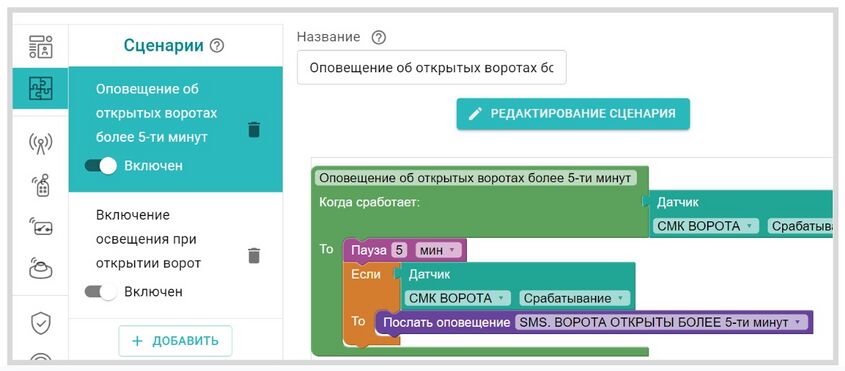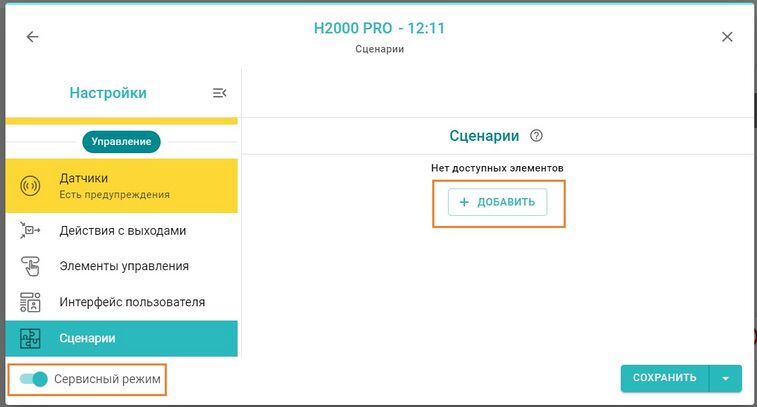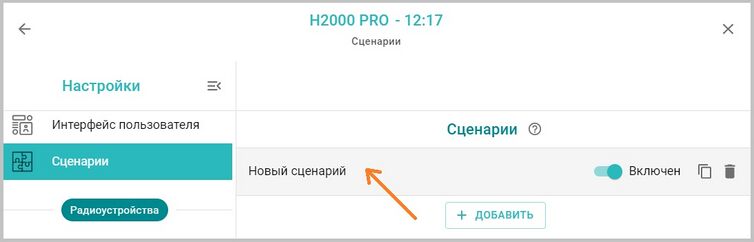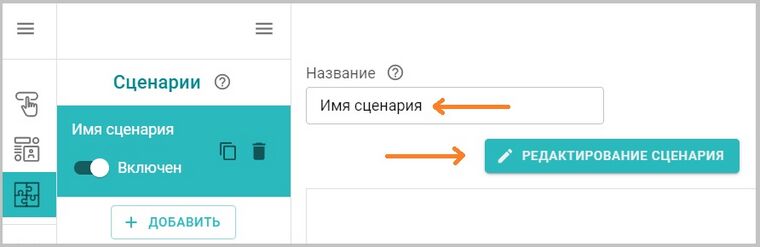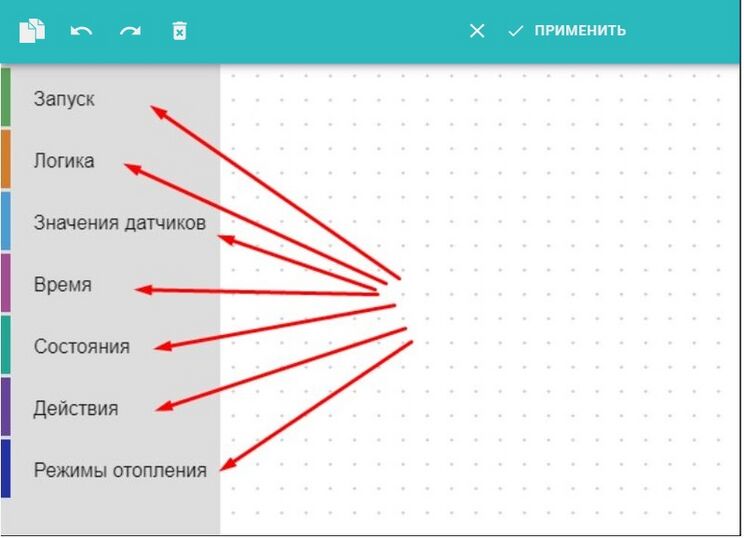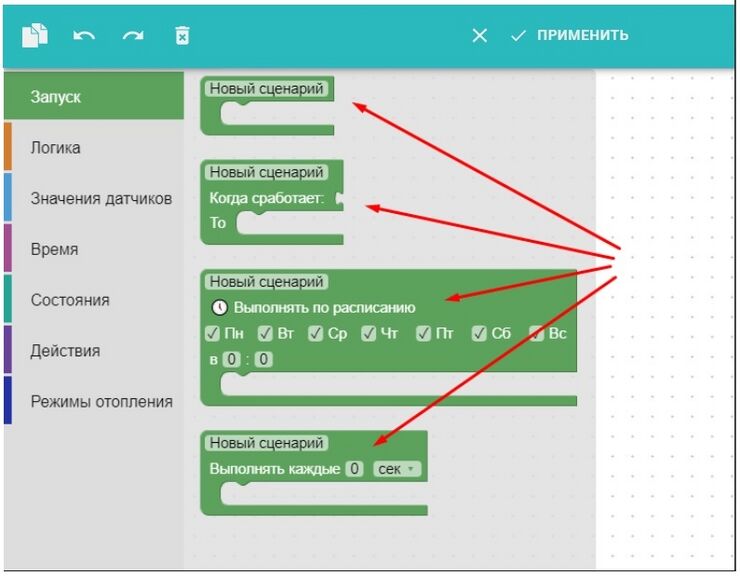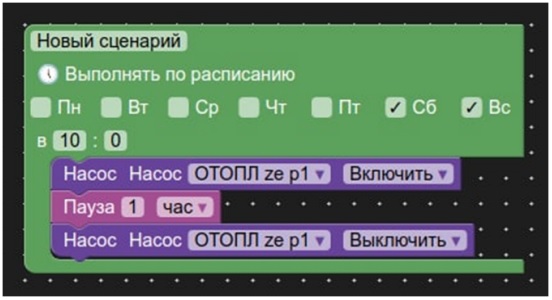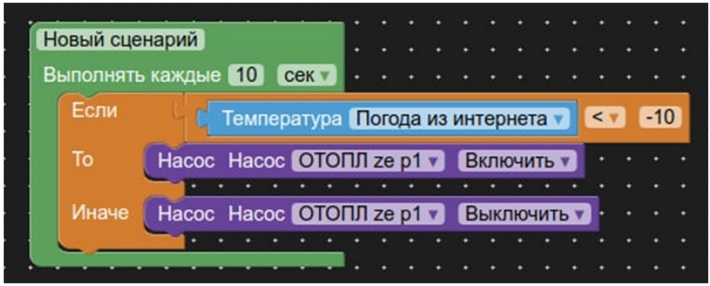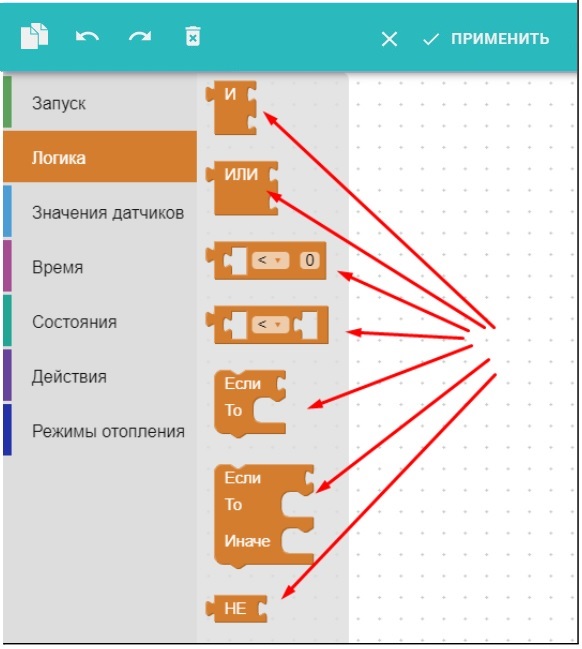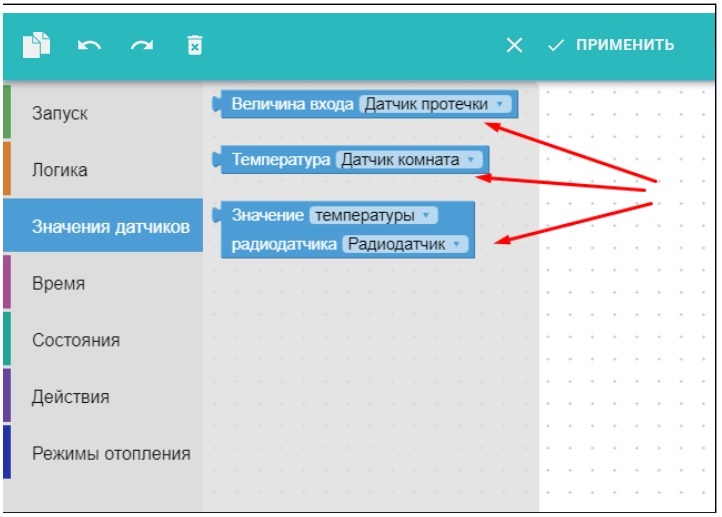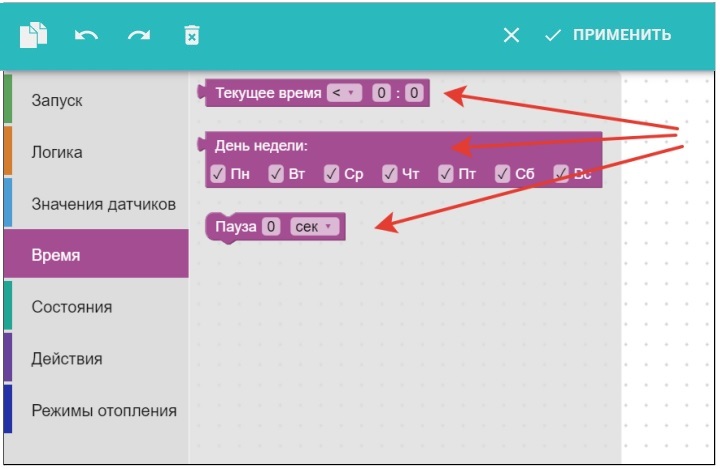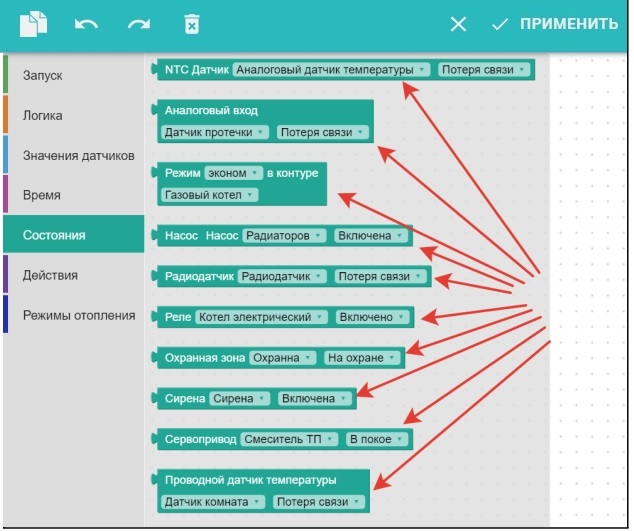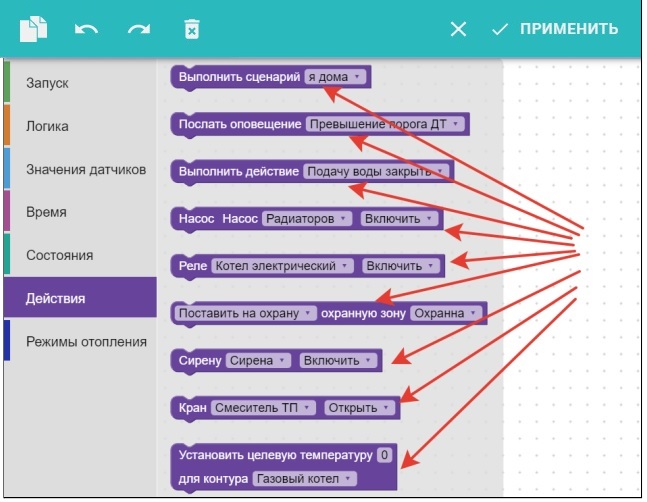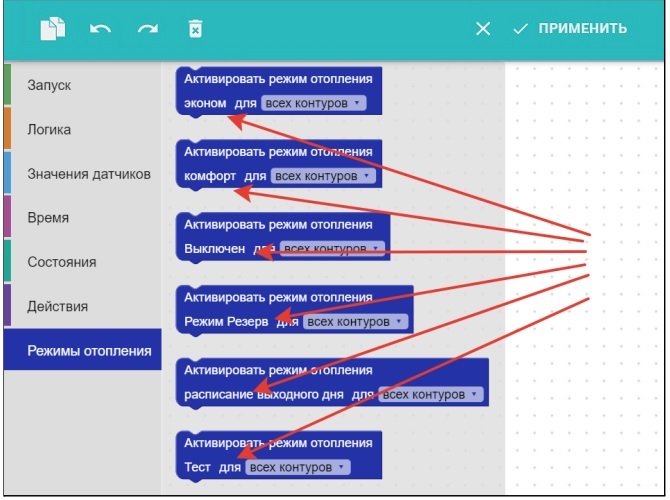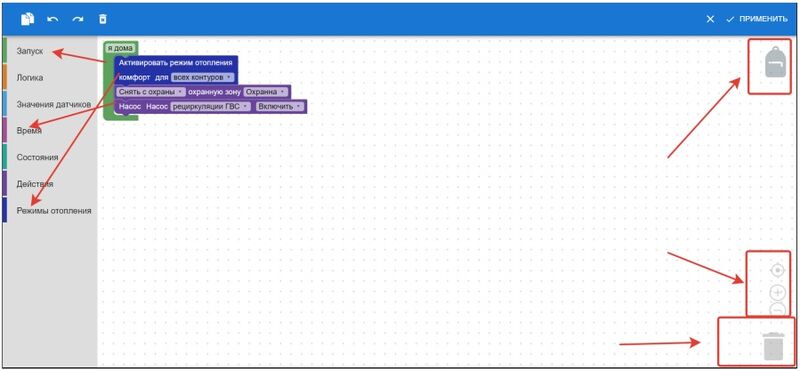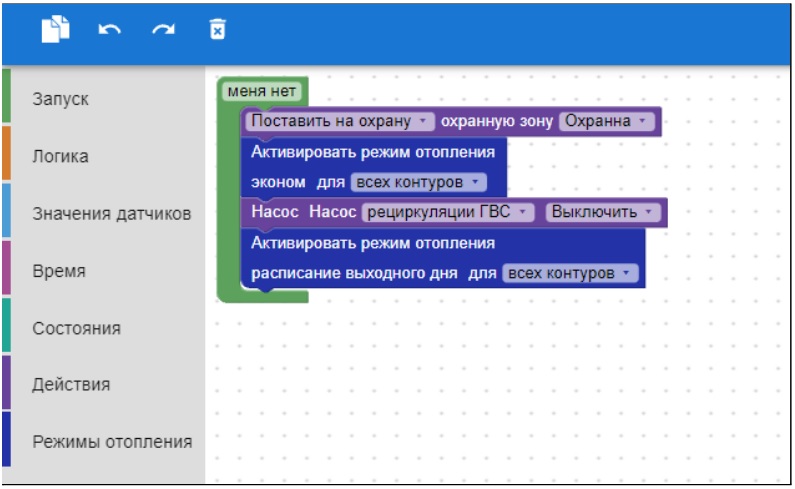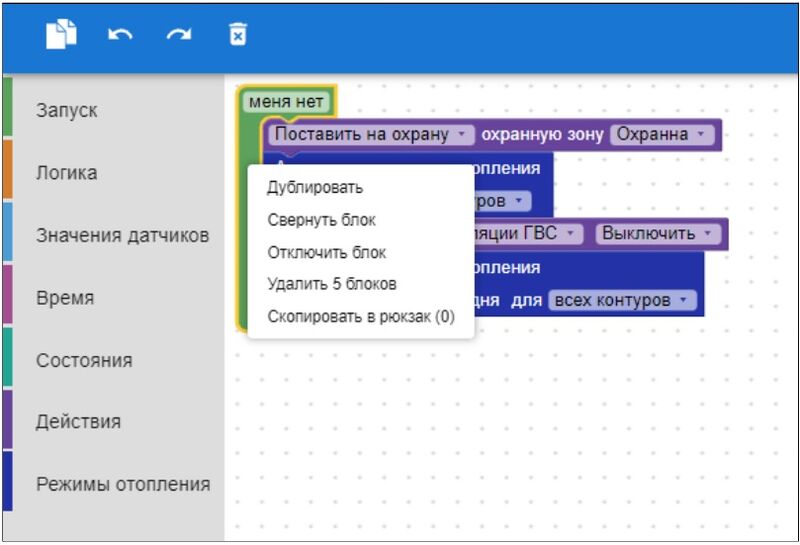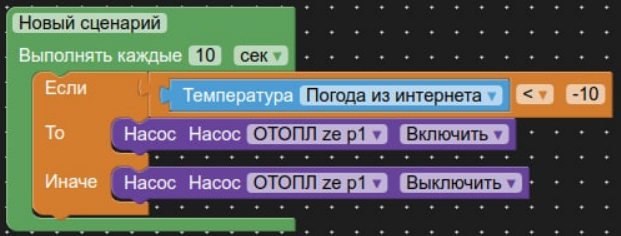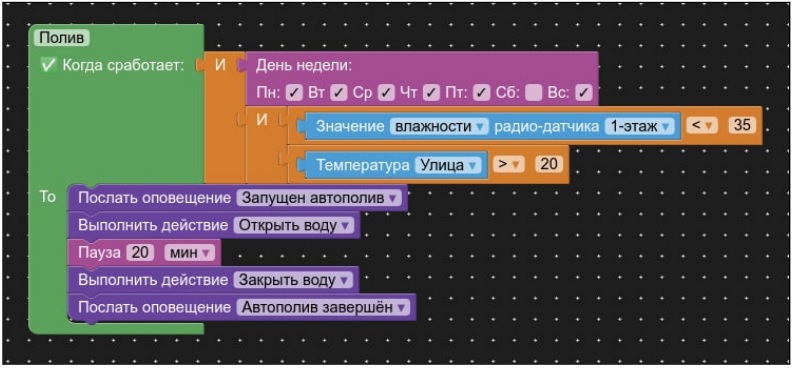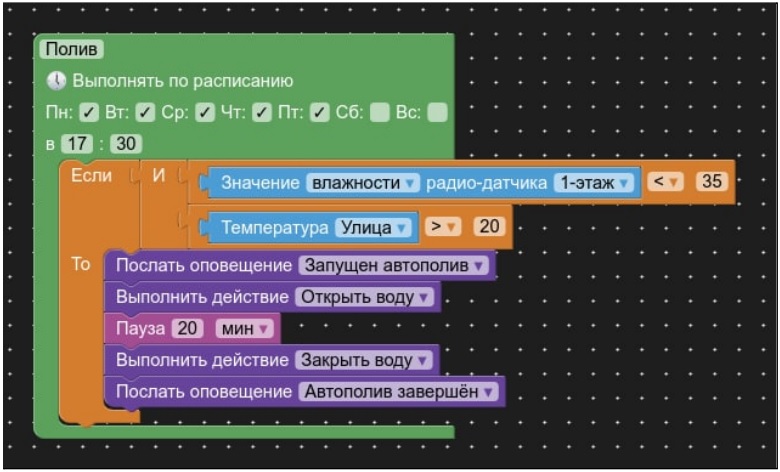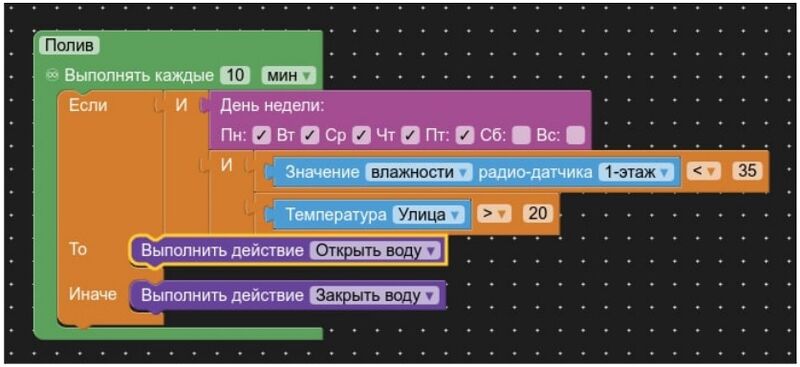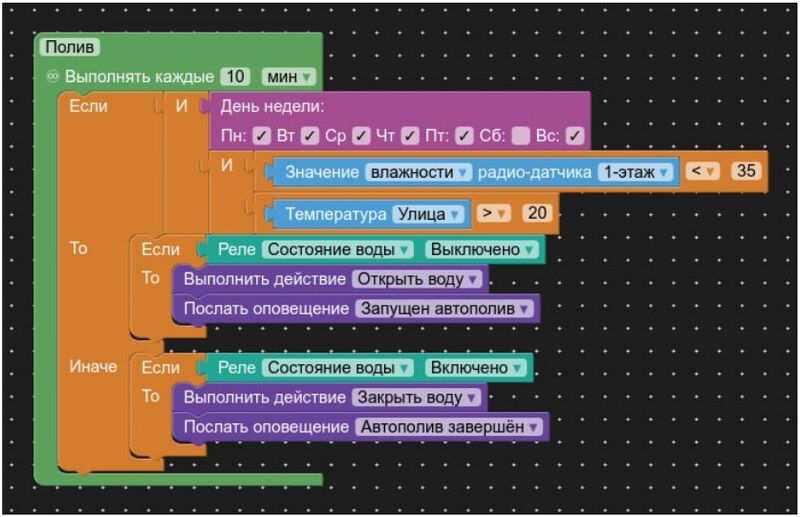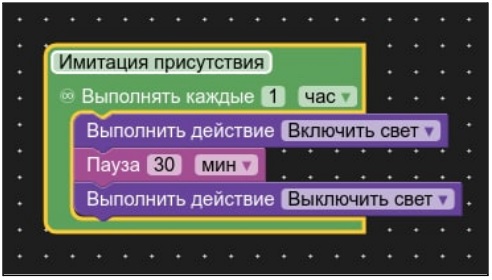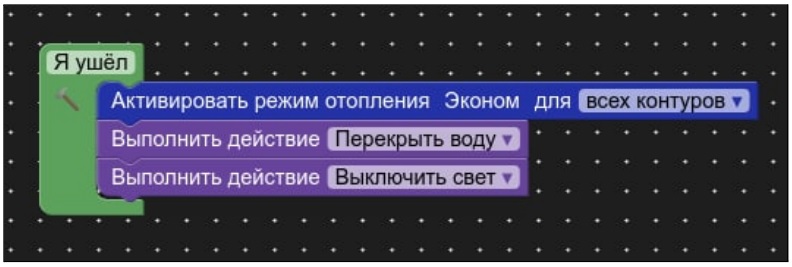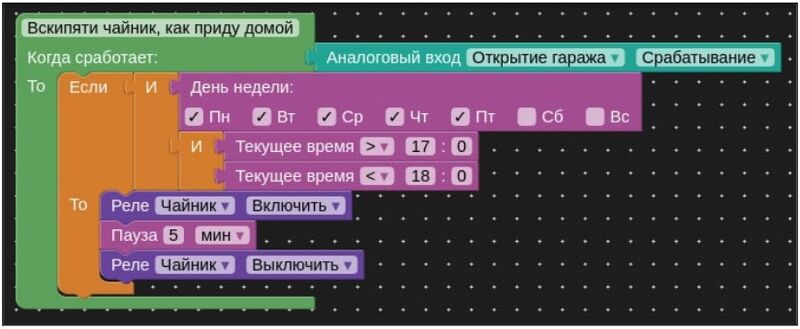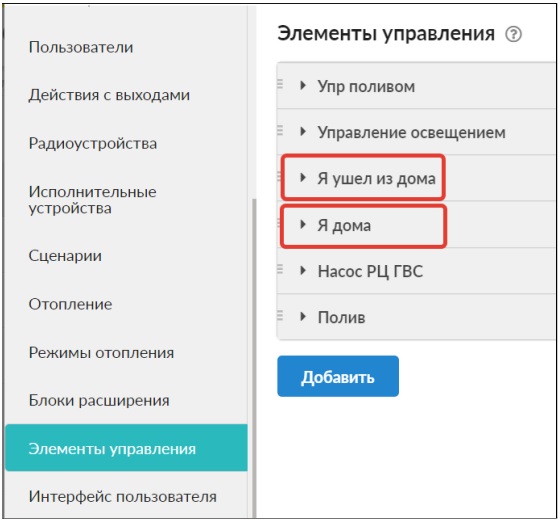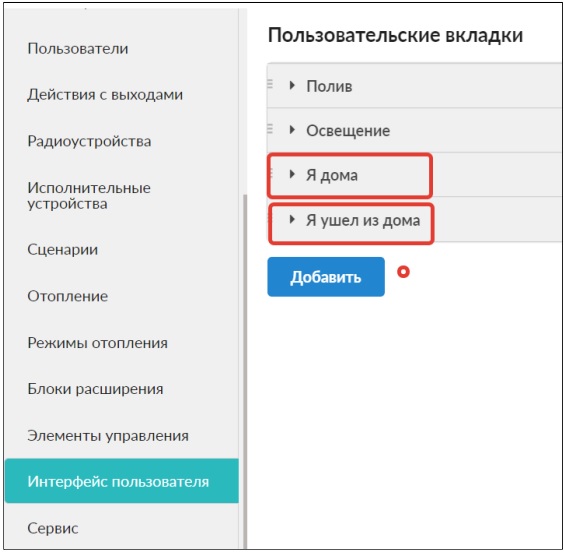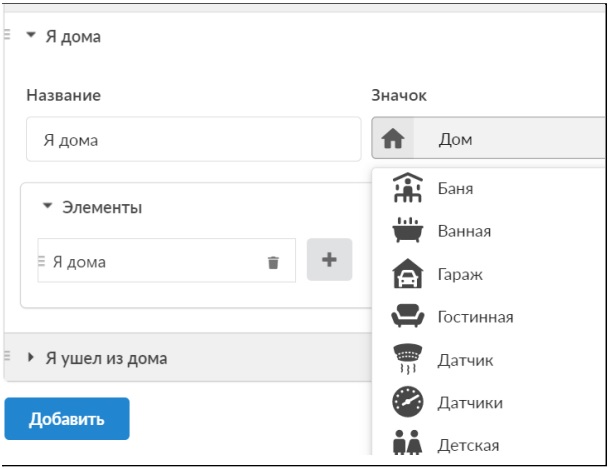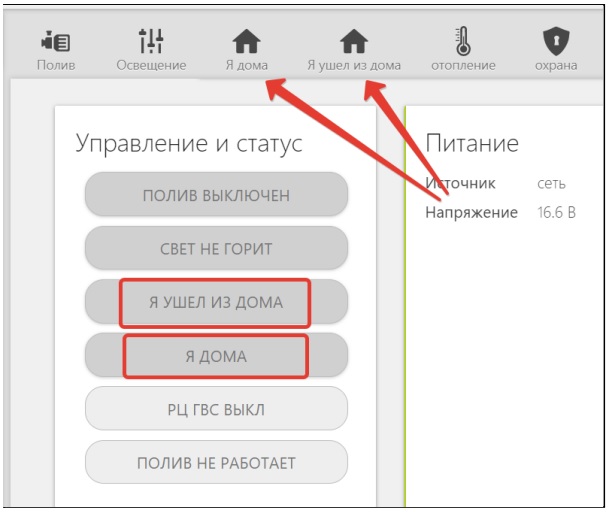Сценарии работы автоматики
Материал из Библиотека
Микро Лайн
Возможность настройки и применения различных сценариев в работе Контроллеров H1000+, H2000+, H700+ PRO, H1000+ PRO, H1500+ PRO, H2000+ PRO, C2000+ обеспечивает увеличенную экономию энергоресурсов и безопасность при любых обстоятельствах, а также автоматизирует большинство инженерных и бытовых процессов. В сценарии возможно объединить несколько приборов и устройств на объекте.
Сценарии предназначены для самостоятельного программирования работы Контроллера по управлению своими выходами, а также режимами отопления и охраны по расписанию, состоянию датчиков и контролируемых параметров.
Каждый Сценарий представляет собой набор инструкций, выполняемых Контроллером по определенным условиям. Сценарии в процессе эксплуатации могут быть изменены (дополнены) или временно отключены кнопкой ![]() .
.
ВНИМАНИЕ!!! При составлении Сценария нельзя назначать управление выходами Контроллера, используемыми в блоке настроек "Исполнительные устройства". Эти выходы заняты насосами и смесительными узлами применяемыми в отопительных и котловых контурах, а алгоритмы управления отоплением имеют высший приоритет. Поэтому может возникнуть ситуация, когда задачи Контроллера по управлению отоплением в контуре прервет работу выхода, запущенного по Сценарию и он будет не выполнен.
Добавление сценария
Сценарий можно добавить в сервисном режиме Настроек в разделе "Сценарии":
Нажатие на строку созданного сценария открывает окно, в котором можно присвоить название сценария и перейти к его редактированию.
Нажатие кнопки "Редактирование сценария" открывает доступ в программу конфигурирования со списком блоков, команд и параметров каждого сценария.
Блоки настройки сценария
Редактор Сценария состоит из блоков настроек, из которых составляется необходимый алгоритм работы Контроллера по определенным условиям или событиям:
- Запуск,
- Логика,
- Значения датчиков,
- Время,
- Состояние,
- Действия,
- Режимы отопления.
В блоках настроек сценария отображаются режимы и команды отопления, действия с выходами, контролируемые датчики и параметры из конфигурации Контроллера.
Примечание: В интерфейсе настроек применена защита от возможных ошибок выбора совместимых в одном сценарии блоков:
- Все блоки имеют различную форму. Неподходящие по логике действия и условия система не позволяет установить в поле настроек и сохранить для применения;
- Каждому блоку для визуальных отличий задан индивидуальный цвет.
Блоки запуска сценария
Выбор базовой оболочки для включения сценария:
Что такое сценарий?
Это набор инструкций для выполнения контроллером определенных действий в определенной последовательности и в зависимости от определенных событий.
1. «Простой сценарий»
Простой сценарий запускается только по команде. Командой может быть или нажатие веб-кнопки, или включение из другого сценария. Для повторного запуска такого сценария требуется повторение команды.
2. «Запуск по условию»
Сценарий запускается автоматически. В блоке "Когда сработает" указывается какое-либо условие (по времени, температуре, и т.д.). Когда условие будет истинным – выполнится инструкция из блока "То". Таким образом сценарий выполняется без участия пользователя тогда, когда происходит указанное условие его запуска.
Пример:
Задача: Задача: включить насос, когда температура на улице опустится ниже -10°C.
Результат: когда температура упала до -10,1°C сценарий выполнится. Повторное включение насоса сработает когда температура на улице поднимется до -9°C, и снова опустится ниже -10°C.
3. «Запуск по Расписанию»
Сценарий выполняет вложенный набор инструкций в заданные дни и в заданное время с заданным фиксированным интервалом, который определяет параметр пауза
Пример:
Задача: Каждые выходные нужно включать насос на 1 час в 10 утра. Результат: В субботу и воскресенье с 10-ти до 11-ти сценарий включит насос.
В следующий раз такой сценарий сработает в следующие выходные.
4. «Циклический запуск»
Сценарий применяется для периодического контроля заданных условий и выполняет набор инструкций, когда эти условия станут истинными.
Пример:
Задача: Включать насос, когда температура на улице опускается ниже -10°C.
Результат: Контроллер каждые 10 секунд проверяет условие и при его истинном значении включает насос. Если условие ложно – выключает насос.
Блок логики
Блок Логики – определяет порядок применения инструкций внутри сценария.
Блок значений датчиков
Блок значений датчиков – это список контролируемых Контроллером датчиков, в которые можно использовать для формирования условий выполнения инструкций внутри сценария.
ВНИМАНИЕ!!! В Сценарии нельзя контролировать состояние радиодатчиков.
Блок времени
Время – это либо заданное время (секунды, минуты, часы, дни недели), либо временные промежутки (отрезки времени), которые можно использовать для формирования условий выполнения инструкций внутри сценария.
Блок состояния
Состояния – это список контролируемых Контроллером параметров, которые можно использовать для формирования условий выполнения инструкций внутри сценария.
Блок действий
Действия – это список доступных в конкретной конфигурации Контроллера действий и команд, которые можно использовать для выполнения инструкций внутри сценария.
Выбор действия выполняется из выпадающего списка. Для вызова этого списка нужно "нажать" на нужный элемент и правой кнопкой мышки выбрать действие, которое необходимо выполнить.
7. Режимы отопления.
Блок отображает настроенные в конкретной конфигурации контроллера Режимы отопления.
Поле составления сценария
Поле, расположенное справа от блоков предназначено для составления сценария.
Особенности работы с блоками, параметрами и командами
1. Параметры и команды из блоков добавляются в поле составления сценария или кликом мышки или простым перетаскиванием.
2. Удаление всего составленного сценария или одного из его элементов выполняется нажатием клавиши Delete на клавиатуре или перетаскиванием его в левую часть, где расположены блоки.
3. Удаленные сценарии или его элементы всегда можно посмотреть в корзине, расположенной в нижнем правом углу экрана.
4. Для изменения масштаба предназначены кнопки + и - рядом с корзиной.
5. Для отмены выполненного действия можно использовать правую кнопку мышки и действие «Отменить», или применять стрелки перехода назад в верхнем поле экрана.
6. Для сохранения сценария предназначена кнопка «Применить» в верхнем правом углу экрана.
7. Для хранения всех ранее настроенных сценариев предназначен «Рюкзачок». Иконка доступа к его содержимому расположена в верхнем правом углу поля настроек.
8. Действия с отдельными параметрами и элементами сценария можно выбрать из выпадающего списка. Для вызова этого списка нужно “нажать” на нужный элемент и затем правой кнопкой мышки выбрать действие, которое необходимо выполнить.
9. Для прекращения работы со сценарием и закрытия поля составления используется кнопка «X», расположенная в верхнем правом углу.
Сценарий управления выходами (электроприборами) по контролируемому событию
Основное требование к сценарию контроля какого либо события и выполнения действий при его возникновении - при составлении сценария нужно использовать блок настроек "Действия с выходами".
Блок "Исполнительные устройства" относится только к управлению выходами контроллера для решения задач регулирования в контурах отопления, т.е. для управления работой насосов, сервоприводов и прочих э/приборов в контурах отопления. Эти задачи имеют высший приоритет. Поэтому сценарии, где использованы команды управления выходами, назначенными для исполнительных устройств могут прерываться или не выполняться.
Для постоянного автоматического контроля состояния каких-либо датчиков, возникновения событий и т.п. нужно выбирать в качестве запускающего
Блок запуска цикла.
Сценарий применяется для периодического контроля заданных условий его включения и выполняет набор инструкций, когда эти условия станут истинными.
В блоке с набором выполняемых инструкций "Если - То - Иначе" надо указать интервал значений контролируемого параметра и перечислить действия выполняемые при попадании этого параметра в заданный интервал, а также действия, при нахождении параметра за его пределами.
Примеры сценариев
Ниже представлены примеры действующих сценариев для различных задач автоматизации.
Автополив
1. Автополив по событию.
Включает полив в любое время указанных в настройке дней недели, когда будут выполнены заданные условия по показаниям контролируемых датчиков. Может сработать несколько раз в день.
2. Автополив по расписанию.
Включает полив в заданное настройкой время и день недели, но только если выполнено условие по показаниям контролируемых датчиков.
Если условие по датчикам не выполнено, полив в этот день будет пропущен.
3. Автополив по результату проверки выполнения заданных условий.
На приведенном примере период проверки условий для включения полива 1 раз в 10 минут каждый день. Если условия для включения выполнены — контроллер откроет воду, если условия для выключения выполнены — закроет.
Отличием от 2 сценария является то, что время полива не фиксировано: полив будет выполняться до тех пор, пока показания датчиков не поменяются так, чтобы полив уже был не нужен или будет день недели, когда полив вообще не запланирован.
По факту полива можно предусмотреть оповещение.
Пример полива без отправки уведомлений:
Пример полива с отправкой уведомлений:
Имитация присутствия
Периодическое выполнение заданных команд с целью имитации присутствия на объекте.
Защита от протечки
Защита с контролем исправности датчика протечки.
Примечание:
Открытие крана для подачи воды осуществляется только вручную, после устранения причины протечки.
Охрана дома
Сценарий "Я ушел".
Используется без условий срабатывания и предназначен для включения через "простую" кнопку.\
Бытовые задачи
Сценарий "Чайник".
Включение электрочайника по событию. Для работы использовано реле.
Веб-элементы сценариев
Для удобства быстрого включения и выключения каждого сценария удобно создать кнопки активации (веб-элементы):
Кнопки управления можно вынести в меню вкладок управления веб-сервисом (мобильным приложением). Для этого следует в меню настроек в разделе «Интерфейс пользователя» создать пользовательские вкладки.
Каждой пользовательской вкладке можно присвоить произвольное название и прикрепить подходящую иконку:
В результате в веб-сервисе и мобильном приложении возможность контроля и управления сценариями представлена графически.